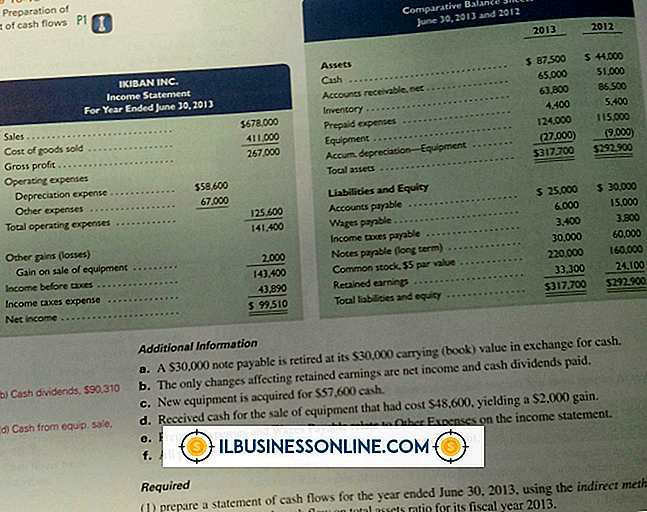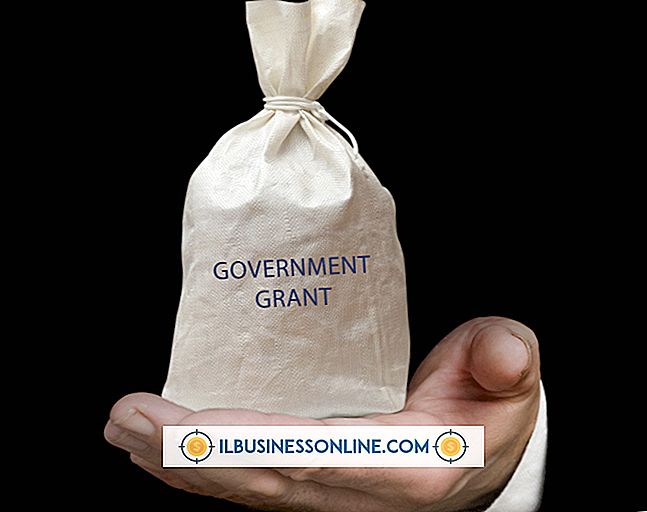自分のプリンタを通常使うプリンタにできない

最も頻繁に使用するプリンタを、お使いのパーソナルコンピュータのデフォルトプリンタとして設定する必要があります。 これにより、印刷ジョブがそのプリンタに直接印刷されるようになり、作成した文書ごとにプリンタを選択したり、インストールしたアプリケーションから印刷したりする手間が省けます。 PCに多数のプリンタがインストールされている場合、これは特に重要です。印刷ジョブごとにプリンタを選択するように求められ、すぐに面倒になるからです。 デフォルトのプリンタを設定することはあなたのWindows PC上で簡単な操作であり、特別な技術を必要としません。
目的
デフォルトのプリンタは、通常の運用中に最も頻繁に使用するプリンタです。 Windowsの各アプリケーションは、各印刷ジョブに対してプリンタを選択するように要求します。 デフォルトのプリンタが設定されている場合は、印刷ジョブのセットアッププロセスを実行しなくても「印刷」を押すことができるため、これに気付くことはありません。 PCまたはネットワークに多数のプリンタがインストールされている場合は、通常使うプリンタを設定する必要があります。
設定
お使いのプリンタをデフォルトのプリンタにすることは、Windowsでは比較的簡単なプロセスです。 これを行うには、Windowsの[スタート]ボタンをクリックし、[デバイスとプリンター]を選択してプリンター設定ウィンドウを起動し、通常使うプリンターにするプリンターのアイコンを右クリックします。 コンテキストメニューから[通常使うプリンタに設定]をクリックします。 プリンタのアイコンの右側に緑色のチェックマークが表示され、コンピュータのデフォルトプリンタとして正常に設定されたことを示します。
スイッチングプリンタ
Windowsアプリケーションで「印刷設定」オプションを選択し、設定画面で新しいプリンタを選択すると、デフォルトプリンタ以外のプリンタで印刷できます。 これは一時的にそのジョブのみのデフォルトプリンタ設定を上書きします。 直接印刷コマンドを使用してセットアップ手順を省略した場合でも、通常使うプリンタが選択されます。
検討事項
いつでも別のプリンタをデフォルトプリンタにすることができ、Windowsのコントロールパネルの下にあるプリンタ設定ウィンドウからデフォルトプリンタ設定を削除することができます。 これにより、さまざまな大量印刷ジョブを実行するときに高い柔軟性が得られます。カラープリンタと、レーザープリンタなどの別の白黒プリンタがある場合は、単一の印刷ジョブにも便利です。